在数据可视化的世界里,半圆圆环图凭借独特的视觉效果,能让数据呈现更具吸引力。今天,就来详细拆解半圆圆环图的制作步骤,教你轻松打造专业又好看的可视化图表!
一、数据准备
半圆圆环图的数据分两层,以护肤品类销量为例,第一层包含大品类、细分商品,还需添加“商品销量总和”作为辅助数据,用于构成圆环另一半,让半圆圆环图的结构更完整。
二、制作核心步骤
1.基础图表创建:选中数据区域(如A1:D8),点击工具栏【插入】→【图表】→【圆环图】,生成标准圆环图。此时图表是竖向切分,和目标半圆圆环图有差异,需进一步调整。
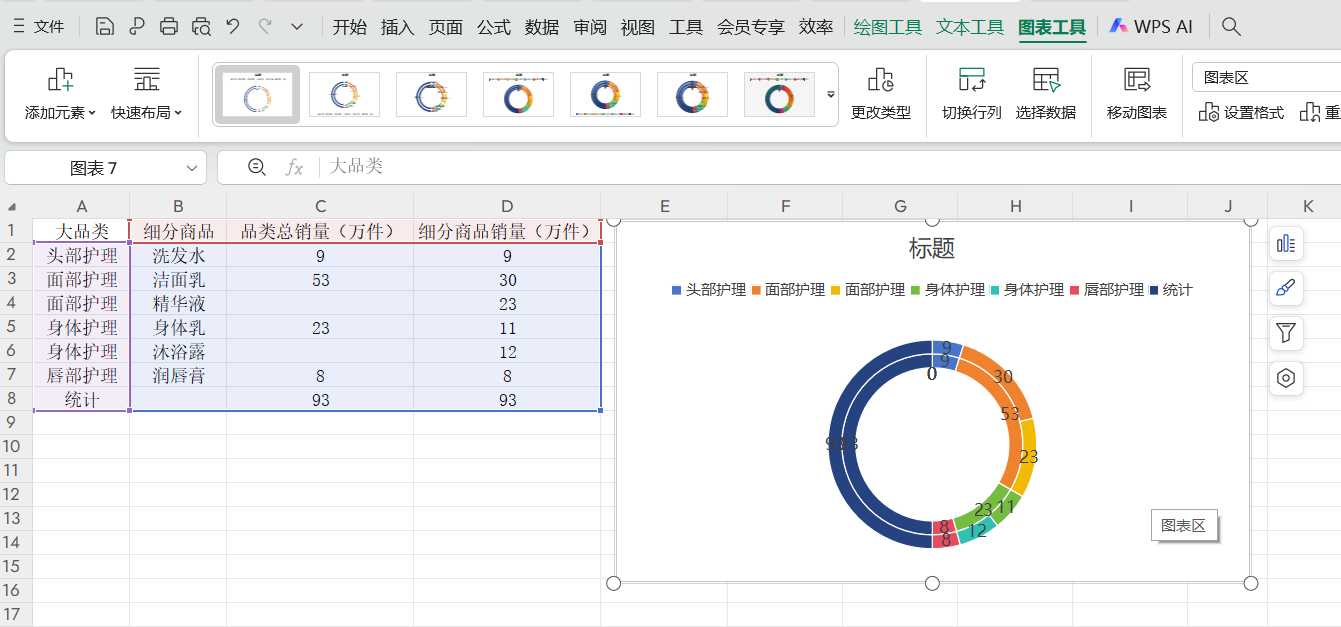
2.调整扇区角度与圆环宽度:选中图表系列,激活【设置数据系列格式】窗格,切换到【系列选项】,把“第一扇区起始角度”从0改为270,总数半圆就会移到下方。同时,设置“圆环大小缩放比例”为20%,让圆环变宽,更接近半圆形态。
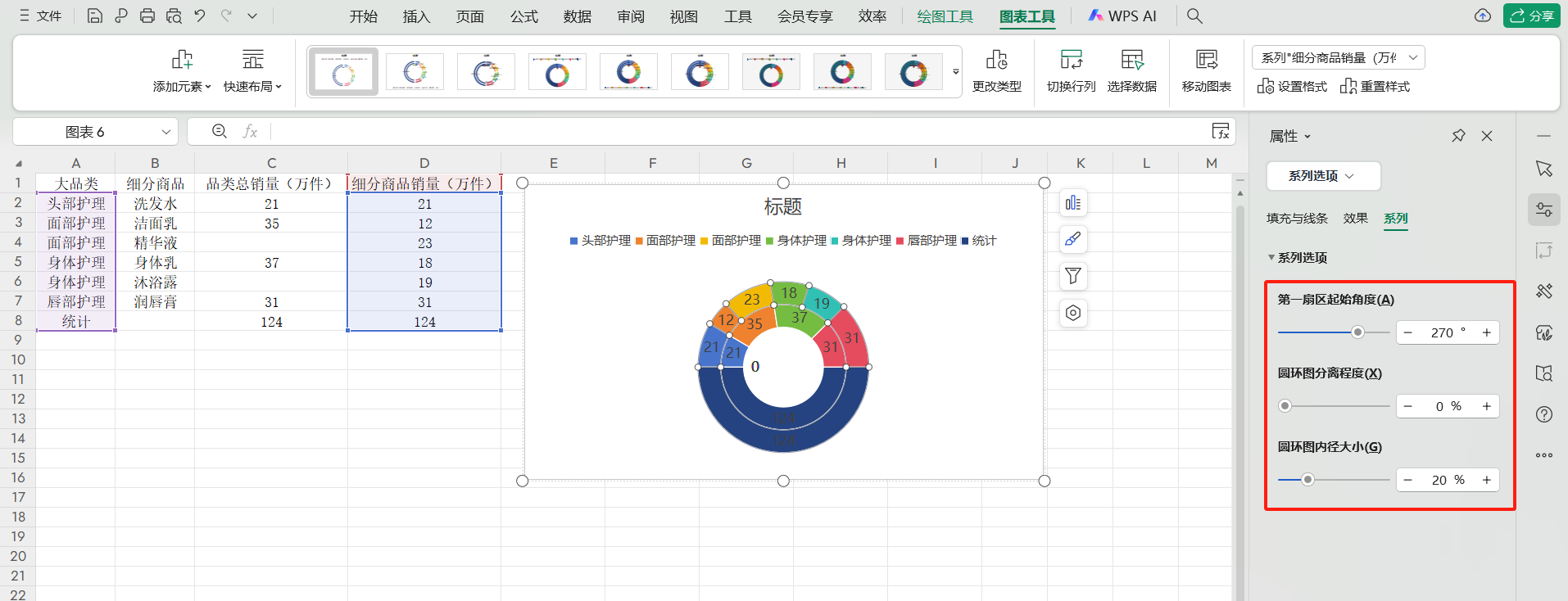
3.优化辅助数据显示:将辅助数据点的“填充”设为“无填充”,“边框”设为黑色实线(宽度0.75磅默认即可),让图表视觉更简洁,突出关键数据。
4.设置标签文字拱形环绕:如果直接添加标签,文字排列会不够贴合圆环。选中绘图区,通过【图表工具】→【格式】→【插入形状】→【文本框】添加横排文本框,编辑栏输入公式“=E3”链接单元格内容。接着,在【形状格式】→【艺术字样式】→【文本效果】→【转换】→【跟随路径】中选“拱形”,调整文本框大小与圆环适配,拖动黄色圆点让文字位置更合适,让标签完美贴合半圆圆环图。
5.图表美化收尾
最后进行美化,一是添加艺术字文本框丰富内容,二是删除多余图例信息,让半圆圆环图简洁又美观,数据传达更清晰。
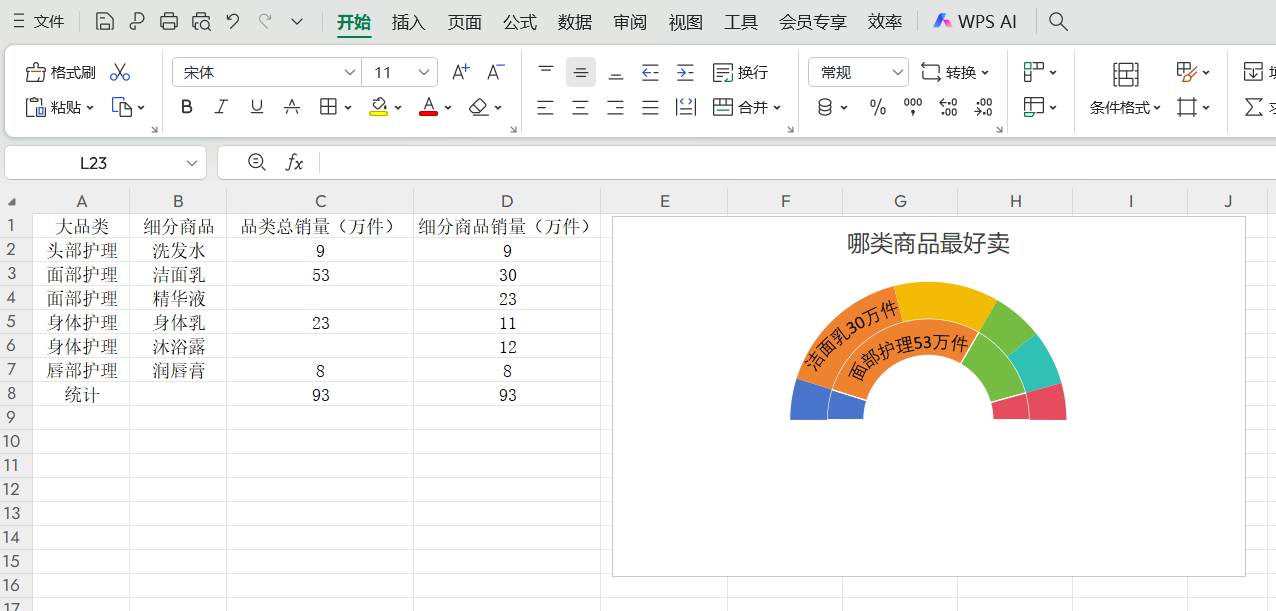
结语
通过以上步骤,一个精致的半圆圆环图就诞生啦!半圆圆环图不仅能让数据展示跳出常规,还能在汇报、分析场景中瞬间抓住目光。掌握它的制作,让你的数据可视化能力再上一层楼,用半圆圆环图讲好数据故事,让每一组数字都“活”起来!









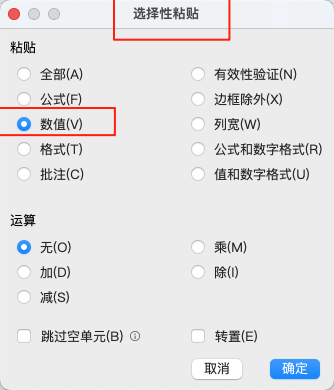
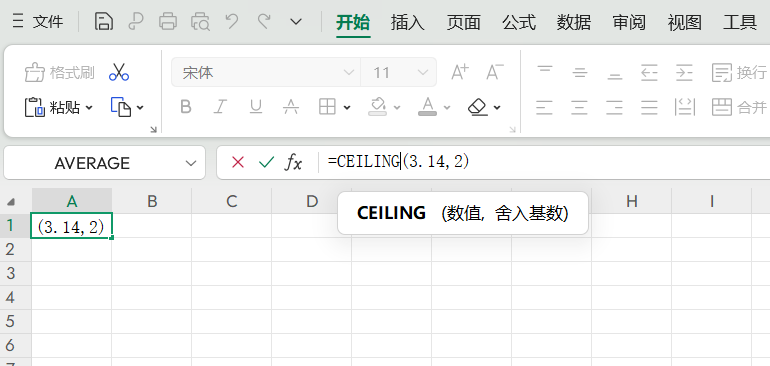

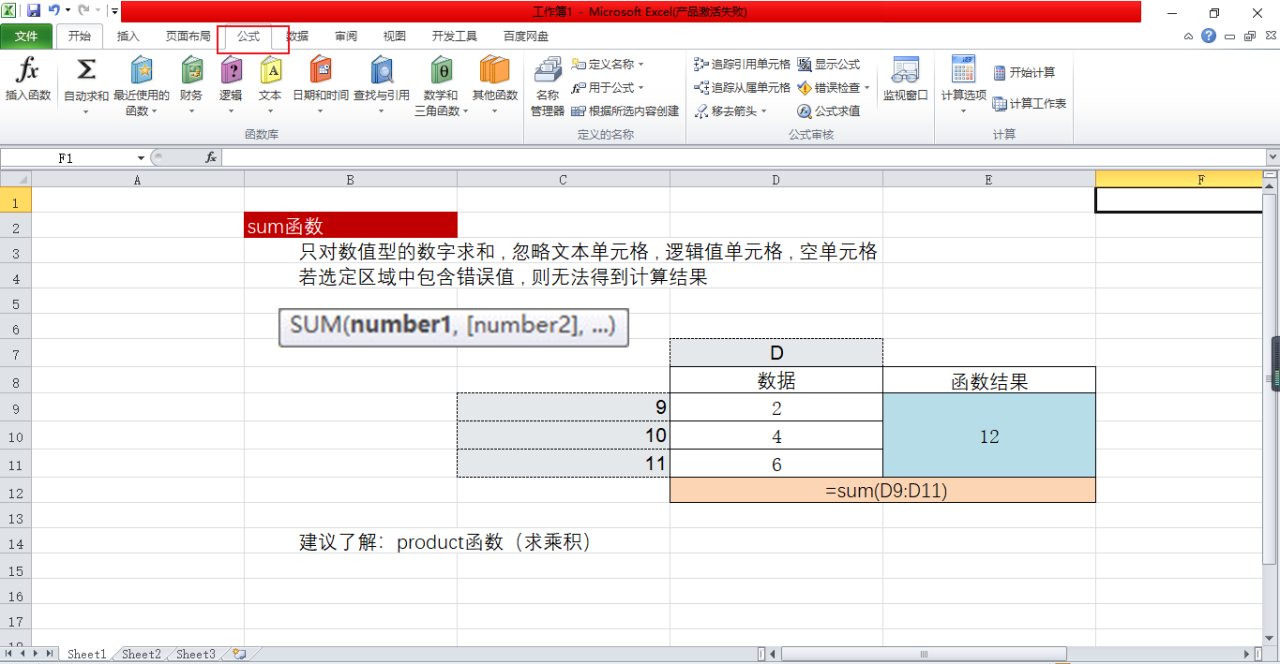
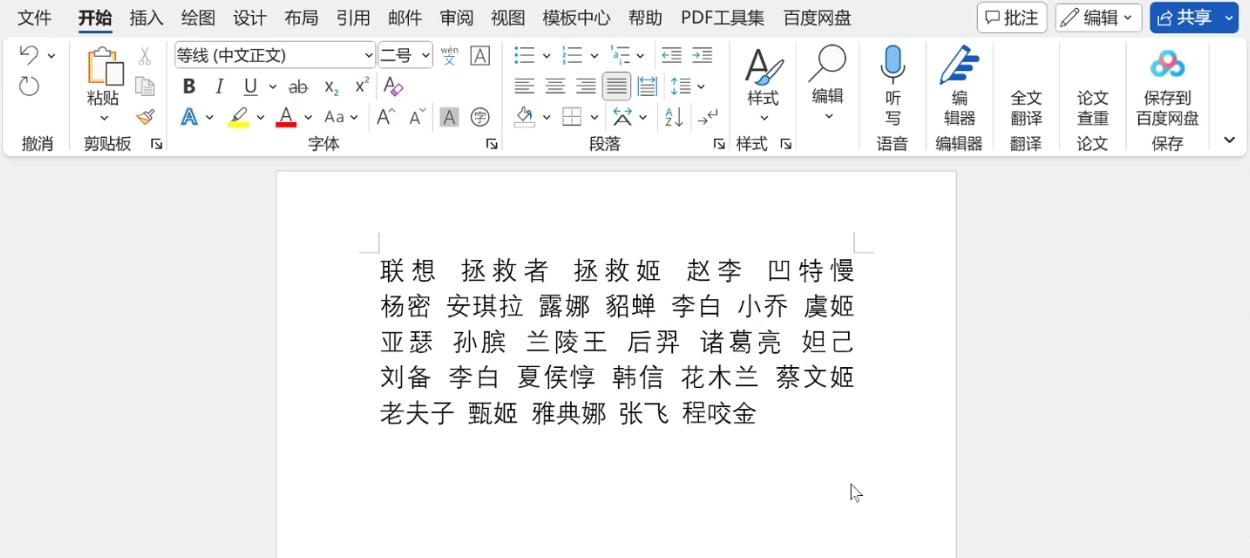
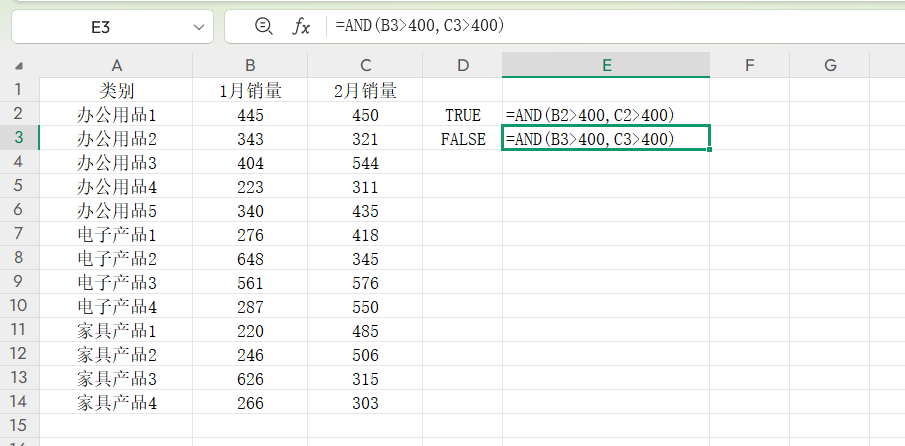
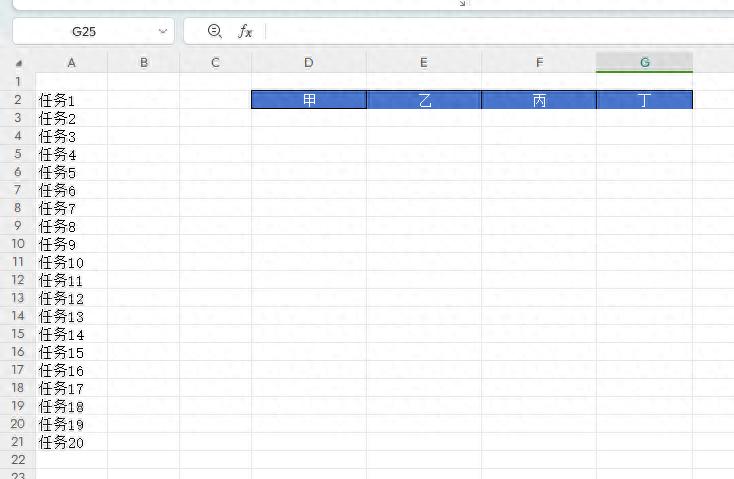
评论 (0)